Otrzymaj bezpłatne skanowanie i sprawdź, czy twój komputer jest zainfekowany.
USUŃ TO TERAZAby korzystać z w pełni funkcjonalnego produktu, musisz kupić licencję na Combo Cleaner. Dostępny jest 7-dniowy bezpłatny okres próbny. Combo Cleaner jest własnością i jest zarządzane przez RCS LT, spółkę macierzystą PCRisk.
Poradnik usuwania wirusa Googleapis.com
Czym jest wirus Googleapis.com?
Googleapis.com to legalna usługa (API) Google, jednak istnieje wielu cyberprzestępców (oszustów), którzy używają jej w celu promowania różnych technicznych oszustw dotyczących pomocy technicznej. Celem tych oszustw jest wyciąganie pieniędzy od użytkowników poprzez nakłanianie ich do zapłacenia za usługi lub produkty. Googleapis.com nie jest jedyną subdomeną wykorzystywaną przez cyberprzestępców w oszukańczych, złośliwych lub innych celach. Aby przeczytać artykuł o innej poddomenie witryny googleapis.com, która służy do rozprzestrzeniania różnych złośliwych programów (malware), kliknij tutaj.
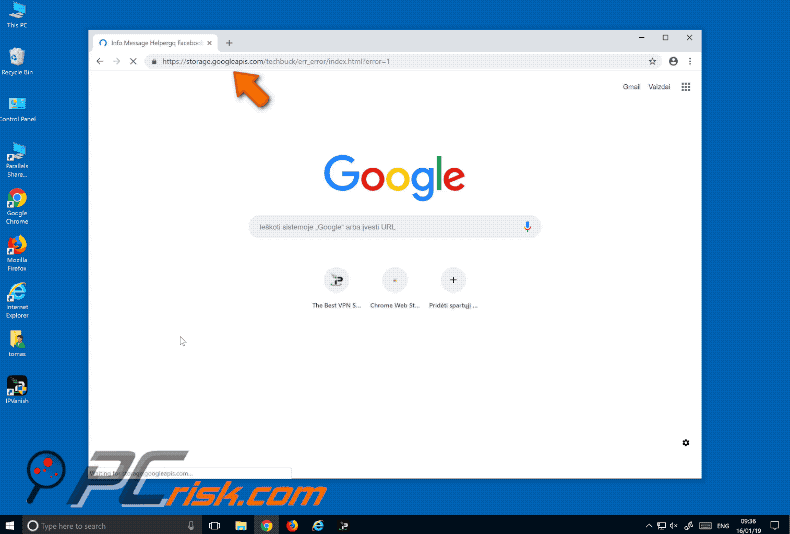
Google APIS oferują szereg różnych legalnych usług, z których mogą korzystać twórcy witryn lub aplikacji w celu ulepszenia/rozszerzenia funkcjonalności swoich produktów. Jednak, jak wspomnieliśmy na początku, jest wielu cyberprzestępców, którzy używają tych legalnych usług do nieuzasadnionych celów. W tym przypadku, aby promować różne oszustwa wsparcia technicznego. Podczas badań otworzyły zwodniczą stronę, która wyświetlała okno pop-up zachęcające do natychmiastowego kontaktu z "Pomocą techniczną Windows" pod numerem +1 888-269-6721. Okno pop-up mówi również, że dalsze przeglądanie sieci bez kontaktu z podanym numerem spowoduje przechwycenie hasła, historii przeglądania i informacji o karcie kredytowej. Według niego, odwiedzana zwodnicza strona internetowa wykryła wirusa, który ma na celu kradzież tożsamości danych karty kredytowej. Poza tym mówi również, że zignorowanie tego ostrzeżenia spowoduje ujawnienie prywatnych informacji i innych poważnych problemów. Zwodnicza witryna zawiera ten sam numer "Pomocy technicznej Windows" i twierdzi, że program Windows Security Essentials wykrył problem z zabezpieczeniami oraz problem z aktywacją systemu Windows. Poza tym mówi również, że Zapora systemu Windows wykryła naruszenie bezpieczeństwa, a adres IP użytkownika został użyty do nielegalnych działań, a Windows przestanie działać w ciągu 24 godzin. Jest bardzo prawdopodobne, że ci oszuści, jeśli użytkownicy się z nimi skontaktują, spróbują sprzedać im niepotrzebne oprogramowanie, które powinno naprawić występujące problemy. Chcą oszukać ludzi, którzy zapłacą za pomoc w rozwiązaniu tych samych fałszywych problemów. Zauważ, że to tylko oszustwo, a stronom tego typu nigdy nie można ufać. Najlepszą opcją jest zignorowanie i zamknięcie ich. Jeśli nie można ich zamknąć, zalecamy użycie Menedżera zadań i zakończenie procesu przeglądarki lub ponowne uruchomienie komputera. Tak czy inaczej zamknięta sesja nie powinna zostać przywrócona. Przywrócenie jej spowoduje ponowne otwarcie tej samej zwodniczej strony internetowej.
| Nazwa | Wirus storage.googleapis.com |
| Typ zagrożenia | Phishing, oszustwo, inżynieria społeczna |
| Objawy | Nieautoryzowane zakupy internetowe, zmienione hasła do kont internetowych, kradzież tożsamości, nielegalny dostęp do czyjegoś komputera. |
| Metody dystrybucji | Zwodnicze e-maile, złośliwe internetowe reklamy pop-up, techniki zatruwania wyszukiwarek, domeny z błędnie napisanymi nazwami. |
| Zniszczenie | Utrata wrażliwych prywatnych informacji, straty finansowe, kradzież tożsamości. |
| Usuwanie |
Aby usunąć możliwe infekcje malware, przeskanuj komputer profesjonalnym oprogramowaniem antywirusowym. Nasi analitycy bezpieczeństwa zalecają korzystanie z Combo Cleaner. Pobierz Combo CleanerBezpłatny skaner sprawdza, czy twój komputer jest zainfekowany. Aby korzystać z w pełni funkcjonalnego produktu, musisz kupić licencję na Combo Cleaner. Dostępny jest 7-dniowy bezpłatny okres próbny. Combo Cleaner jest własnością i jest zarządzane przez RCS LT, spółkę macierzystą PCRisk. |
Jest wiele fałszywych stron internetowych zawierających fałszywe błędy, ostrzeżenia o wirusach i inne podobne fałszywe wiadomości. Oszuści używają ich do oszukania ludzi do wydania pieniędzy w taki czy inny sposób. Oto kilka przykładów podobnych witryn promujących oszustwa: Error Code XLMR01F7985, Windows Is Not Activated i Activate Your Windows Now. Często użytkownicy odwiedzają te strony, ponieważ mają zainstalowane potencjalnie niechciane aplikacje (PUA). Aplikacje tego typu mają zwykle na celu powodowanie niechcianych przekierowań i nie tylko. Zazwyczaj dostarczają użytkownikom różne natrętne reklamy (kuponowe, banerowe, ankietowe, pop-upy itp.) oraz zbierają różne dane (adresy IP, zapytania, lokalizacje geograficzne, adresy URL odwiedzanych witryn itp.). Wyświetlane reklamy (po kliknięciu) często prowadzą do podejrzanych witryn i zakrywają główne treści odwiedzanych stron. Ponadto, ich twórcy udostępniają zebrane dane stronom trzecim (potencjalnie cyberprzestępcom), które nadużywają ich w celu generowania przychodów. Zainstalowanie takich aplikacji może doprowadzić do prywatności, przeglądania problemów bezpieczeństwa, infekcji komputerowych, a nawet kradzieży tożsamości.
W jaki sposób niechciane aplikacje przeniknęły do mojego komputera?
Zdarzają się przypadki, gdy niechciane aplikacje można pobrać z ich oficjalnych stron internetowych. Jednak większość użytkowników instaluje je nieumyślnie poprzez natrętne, zwodnicze reklamy lub gdy twórcy oprogramowania używają metody marketingowej zwanej "sprzedażą wiązaną". Ta metoda służy do oszukiwania użytkowników do nieumyślnego pobrania i zainstalowania niechcianych aplikacji wraz ze zwykłym, pożądanym oprogramowaniem. Zwykle informacje o obecności (dołączonych) niechcianych aplikacji nie są prawidłowo ujawniane, a ukrywane w "Niestandardowych", "Zaawansowanych" i innych podobnych ustawieniach/opcjach pobierania/instalacji. Te przypadkowe instalacje zwykle mają miejsce tylko wtedy, gdy użytkownicy pomijają kroki pobierania/instalacji bez sprawdzania dostępnych ustawień. Innymi słowy, gdy wszystkie ustawienia pozostaną niezmienione.
Jak uniknąć instalacji złośliwego oprogramowania?
Aby zapobiec infiltracji komputerów przez PUA, unikaj korzystania z zewnętrznych programów pobierania/instalacji oprogramowania podczas pobierania jakiegokolwiek oprogramowania. Pobieraj je korzystając wyłącznie z oficjalnych i wiarygodnych witryn/źródeł. Nie pomijaj kroków pobierania/instalacji i zawsze sprawdzaj "Niestandardowe", "Zaawansowane" i inne ustawienia lub opcje. Unikaj klikania natrętnych reklam, zwłaszcza jeśli są wyświetlane na podejrzanych stronach internetowych. Jest wiele nieuczciwych reklam, które przekierowują użytkowników do potencjalnie złośliwych witryn, takich jak z grami hazardowymi, pornografią, randkami dla dorosłych itd. Jeśli często spotykasz tego typu reklamy lub niechciane przekierowania, zobacz, jakie są zainstalowane rozszerzenia, wtyczki i dodatki w twojej przeglądarce oraz programy na twoim komputerze. Usuń wszystkie nieznane lub niechciane wpisy tak szybko, jak to możliwe. Jeśli uważasz, że twój komputer jest już zainfekowany, zalecamy wykonanie skanowania za pomocą Combo Cleaner Antivirus dla Windows, aby automatycznie wyeliminować infiltrujące złośliwe oprogramowanie.
Zrzut ekranu okna pop-up strony fałszywego wsparcia technicznego (promowanego za pomocą googleapis.com):
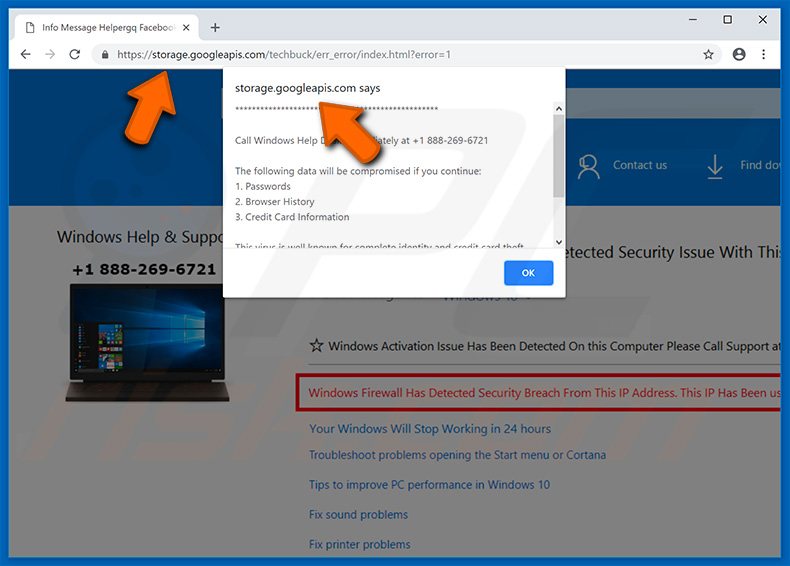
Tekst prezentowany w tym oknie pop-up:
Zadzwoń natychmiast pod numer pomocy technicznej +1888-269-6721
Następujące dane zostaną naruszone, jeśli będziesz kontynuować:
1. Hasła
2. Historia przeglądarki
3. Informacje o karcie kredytowej
Wirus ten jest dobrze znany z całkowitej kradzieży tożsamości i kart kredytowych.
Dalsze korzystanie z tego komputera lub dowolnego komputera w sieci ujawni prywatne informacje i pociągnie za sobą poważne ryzyko.
Zadzwoń natychmiast pod numer pomocy technicznej +1888-269-6721
Zrzut ekranu witryny fałszywej pomocy technicznej (promowanej przy użyciu googleapis.com):
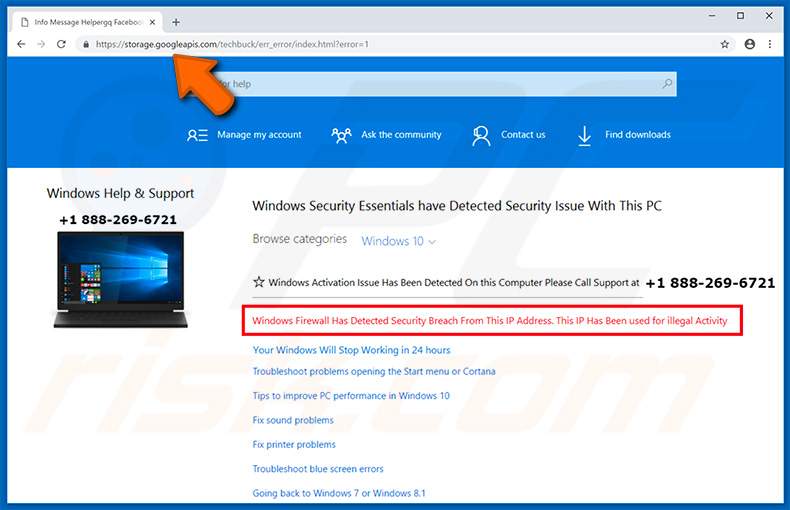
Tekst prezentowany na witrynie fałszywej pomocy technicznej:
Pomoc i obsługa systemu Windows
+1 888-269-6721
Windows Security Essentials wykrył problem dotyczący bezpieczeństwa na tym komputerze
Wykryto problem aktywacji systemu Windows na tym komputerze. Zadzwoń pod numer +1 888-269-6721
Zapora systemu Windows wykryła naruszenie zabezpieczeń z tego adresu IP. Ten adres IP został wykorzystany do nielegalnej aktywności
Twój Windows przestanie działać za 24 godziny
Natychmiastowe automatyczne usunięcie malware:
Ręczne usuwanie zagrożenia może być długim i skomplikowanym procesem, który wymaga zaawansowanych umiejętności obsługi komputera. Combo Cleaner to profesjonalne narzędzie do automatycznego usuwania malware, które jest zalecane do pozbycia się złośliwego oprogramowania. Pobierz je, klikając poniższy przycisk:
POBIERZ Combo CleanerPobierając jakiekolwiek oprogramowanie wyszczególnione na tej stronie zgadzasz się z naszą Polityką prywatności oraz Regulaminem. Aby korzystać z w pełni funkcjonalnego produktu, musisz kupić licencję na Combo Cleaner. Dostępny jest 7-dniowy bezpłatny okres próbny. Combo Cleaner jest własnością i jest zarządzane przez RCS LT, spółkę macierzystą PCRisk.
Szybkie menu:
- Czym jest Googleapis.com Virus?
- KROK 1. Manualne usuwanie możliwych infekcji malware.
- KROK 2. Sprawdź, czy twój komputer jest czysty.
Jak manualnie usunąć malware?
Ręczne usuwanie malware jest skomplikowanym zadaniem. Zwykle lepiej jest pozwolić programom antywirusowym lub anty-malware zrobić to automatycznie. Aby usunąć to malware zalecamy użycie Combo Cleaner Antivirus dla Windows. Jeśli chcesz manualnie usunąć malware, pierwszym krokiem jest zidentyfikowanie jego nazwy. Oto przykład podejrzanego programu uruchomionego na komputerze użytkownika:

Jeśli zaznaczyłeś listę programów uruchomionych na komputerze, na przykład używając menedżera zadań i zidentyfikowałeś program, który wygląda podejrzanie, powinieneś wykonać te kroki:
 Pobierz program o nazwie Autoruns. Pokazuje on automatyczne uruchamianie aplikacji, rejestr i lokalizacje systemów plików:
Pobierz program o nazwie Autoruns. Pokazuje on automatyczne uruchamianie aplikacji, rejestr i lokalizacje systemów plików:

 Uruchom ponownie swój komputer w trybie awaryjnym:
Uruchom ponownie swój komputer w trybie awaryjnym:
Użytkownicy Windows XP i Windows 7: Uruchom swój komputer w Trybie awaryjnym z obsługą sieci: Kliknij przycisk Start, kliknij polecenie Zamknij, kliknij opcję Uruchom ponownie, kliknij przycisk OK. Podczas uruchamiania komputera naciśnij klawisz F8 na klawiaturze tak wiele razy, aż zobaczysz Menu opcji zaawansowanych systemu Windows, a następnie wybierz opcję Tryb awaryjny z obsługą sieci z listy.

Film pokazujący jak uruchomić system Windows 7 w "Trybie awaryjnym z obsługą sieci":
Użytkownicy Windows 8: Przejdź do ekranu startowego Windows 8, wpisz Advanced. W wynikach wyszukiwania wybierz opcję Ustawienia. Kliknij na zaawansowane opcje startowe. W otwartym oknie „Ogólne ustawienia komputera" wybierz Zaawansowane uruchamianie. Kliknij przycisk "Uruchom ponownie teraz". Komputer zostanie ponownie uruchomiony w "Menu zaawansowanych opcji uruchamiania." Kliknij przycisk "Rozwiązywanie problemów", a następnie kliknij przycisk "Opcje zaawansowane". Na ekranie zaawansowanych opcji kliknij "Ustawienia uruchamiania." Kliknij przycisk "Restart". Komputer uruchomi się ponownie do ekranu Ustawienia startowe. Naciśnij "5", aby uruchomić w Trybie awaryjnym z obsługą sieci.

Film pokazujący, jak uruchomić Windows 8 w "Trybie awaryjnym z obsługą sieci":
Użytkownicy Windows 10: Kliknij logo Windows i wybierz ikonę Zasilania. W otwartym menu kliknij "Uruchom ponownie" przytrzymując przycisk "Shift" na klawiaturze. W oknie "wybierz opcję" kliknij przycisk "Rozwiązywanie problemów", a następnie wybierz opcję "Opcje zaawansowane". W menu zaawansowanych opcji wybierz "Ustawienia uruchamiania" i kliknij przycisk "Uruchom ponownie". W poniższym oknie powinieneś kliknąć przycisk "F5" na klawiaturze. Spowoduje to ponowne uruchomienie systemu operacyjnego w trybie awaryjnym z obsługą sieci.

Film pokazujący jak uruchomić Windows 10 w "Trybie awaryjnym z obsługą sieci":
 Wyodrębnij pobrane archiwum i uruchom plik Autoruns.exe.
Wyodrębnij pobrane archiwum i uruchom plik Autoruns.exe.

 W aplikacji Autoruns kliknij „Opcje" u góry i odznacz opcje „Ukryj puste lokalizacje" i „Ukryj wpisy Windows". Po tej procedurze kliknij ikonę „Odśwież".
W aplikacji Autoruns kliknij „Opcje" u góry i odznacz opcje „Ukryj puste lokalizacje" i „Ukryj wpisy Windows". Po tej procedurze kliknij ikonę „Odśwież".

 Sprawdź listę dostarczoną przez aplikację Autoruns i znajdź plik malware, który chcesz wyeliminować.
Sprawdź listę dostarczoną przez aplikację Autoruns i znajdź plik malware, który chcesz wyeliminować.
Powinieneś zapisać pełną ścieżkę i nazwę. Zauważ, że niektóre malware ukrywa swoje nazwy procesów pod prawidłowymi nazwami procesów systemu Windows. Na tym etapie bardzo ważne jest, aby unikać usuwania plików systemowych. Po zlokalizowaniu podejrzanego programu, który chcesz usunąć, kliknij prawym przyciskiem myszy jego nazwę i wybierz „Usuń"

Po usunięciu malware za pomocą aplikacji Autoruns (zapewnia to, że malware nie uruchomi się automatycznie przy następnym uruchomieniu systemu), należy wyszukać jego nazwę na komputerze. Przed kontynuowaniem należy włączyć ukryte pliki i foldery. Jeśli znajdziesz plik malware, upewnij się, że go usunąłeś.

Uruchom ponownie komputer w normalnym trybie. Wykonanie poniższych czynności powinno pomóc w usunięciu malware z twojego komputera. Należy pamiętać, że ręczne usuwanie zagrożeń wymaga zaawansowanych umiejętności obsługi komputera. Zaleca się pozostawienie usuwania malware programom antywirusowym i zabezpieczającym przed malware. Te kroki mogą nie działać w przypadku zaawansowanych infekcji malware. Jak zawsze lepiej jest uniknąć infekcji, niż później próbować usunąć malware. Aby zapewnić bezpieczeństwo swojego komputera, należy zainstalować najnowsze aktualizacje systemu operacyjnego i korzystać z oprogramowania antywirusowego.
Aby mieć pewność, że twój komputer jest wolny od infekcji malware, zalecamy jego skanowanie za pomocą Combo Cleaner Antivirus dla Windows.
Udostępnij:

Tomas Meskauskas
Ekspert ds. bezpieczeństwa, profesjonalny analityk złośliwego oprogramowania
Jestem pasjonatem bezpieczeństwa komputerowego i technologii. Posiadam ponad 10-letnie doświadczenie w różnych firmach zajmujących się rozwiązywaniem problemów technicznych i bezpieczeństwem Internetu. Od 2010 roku pracuję jako autor i redaktor Pcrisk. Śledź mnie na Twitter i LinkedIn, aby być na bieżąco z najnowszymi zagrożeniami bezpieczeństwa online.
Portal bezpieczeństwa PCrisk jest prowadzony przez firmę RCS LT.
Połączone siły badaczy bezpieczeństwa pomagają edukować użytkowników komputerów na temat najnowszych zagrożeń bezpieczeństwa w Internecie. Więcej informacji o firmie RCS LT.
Nasze poradniki usuwania malware są bezpłatne. Jednak, jeśli chciałbyś nas wspomóc, prosimy o przesłanie nam dotacji.
Przekaż darowiznęPortal bezpieczeństwa PCrisk jest prowadzony przez firmę RCS LT.
Połączone siły badaczy bezpieczeństwa pomagają edukować użytkowników komputerów na temat najnowszych zagrożeń bezpieczeństwa w Internecie. Więcej informacji o firmie RCS LT.
Nasze poradniki usuwania malware są bezpłatne. Jednak, jeśli chciałbyś nas wspomóc, prosimy o przesłanie nam dotacji.
Przekaż darowiznę
▼ Pokaż dyskusję